Na era digital, uma conexão de Internet estável e confiável tornou-se essencial. Seja para trabalho, estudo, entretenimento ou simplesmente para ficar conectado com seus entes queridos, uma interrupção na Ethernet pode ser particularmente frustrante. Felizmente, na maioria dos casos existem soluções simples para este problema.
Diagnóstico básico
Antes de mergulhar nas soluções, é importante compreender os fundamentos do diagnóstico de um problema de conexão Ethernet . Aqui estão algumas etapas simples que você pode seguir para começar:
- Verifique os cabos : Certifique-se de que todos os cabos Ethernet estejam conectados corretamente e que não haja danos visíveis.
- Reinicie seu equipamento de rede : Desligue e ligue seu modem, roteador e computador para redefinir a conexão.
- Verifique as luzes indicadoras : No seu roteador ou placa de rede, verifique as luzes indicadoras para ver se elas indicam uma conexão ativa.
Agora que cobrimos o básico, vamos passar para soluções específicas.
Soluções para resolver problemas de conexão Ethernet
1. Desligue o Wi-Fi

Se você tiver uma conexão Wi-Fi e uma conexão Ethernet , seu computador poderá favorecer a conexão Wi-Fi mesmo se você quiser usar Ethernet. Para resolver esse problema, basta desligar o Wi-Fi seguindo estas etapas:
- Clique com o botão direito no ícone do Wi-Fi na barra de tarefas.
- Selecione " Configurações de rede e Internet abertas ".
- Vá para a guia Wi-Fi e desligue-o.
Ao desligar o Wi-Fi, você permite que seu computador se concentre apenas na conexão Ethernet.
2. Verifique as configurações de Ethernet
Certifique-se de que a conexão Ethernet esteja habilitada nas configurações do computador. Veja como fazer isso:
- Clique com o botão direito no Rede na barra de tarefas.
- Selecione " Configurações de rede e Internet abertas ".
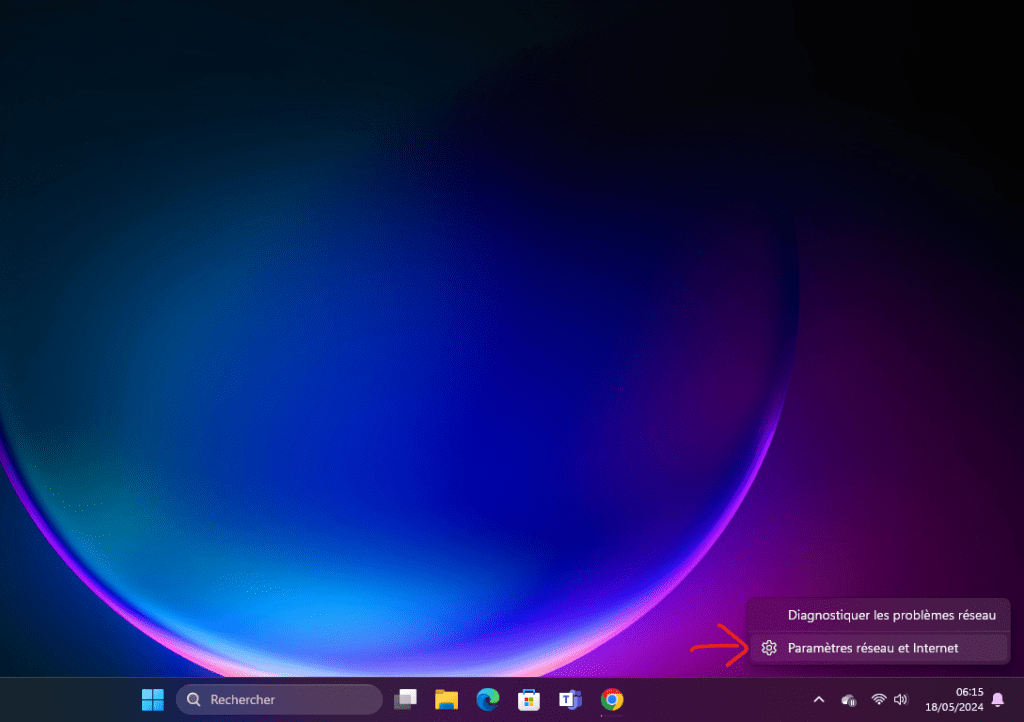
- Vá até a aba Ethernet e verifique se a conexão está habilitada.
Se a conexão estiver desabilitada, habilite-a clicando no botão correspondente.
3. Mude a porta do roteador
Se a sua conexão Ethernet ainda não funcionar , tente conectar o cabo Ethernet em outra porta do seu roteador. Às vezes, uma porta específica pode estar com defeito e, alterando a porta, você pode resolver o problema.

4. Verifique os cabos Ethernet
Os cabos Ethernet podem estar danificados ou com defeito, o que pode causar problemas de conexão. Tente substituir o cabo Ethernet por outro cabo funcional para ver se isso resolve o problema. Certifique-se também de que o cabo esteja inserido corretamente nas portas Ethernet do computador e do roteador.
Veja também: Como melhorar a recepção WiFi no meu laptop?
5. Atualize os drivers Ethernet
Drivers Ethernet são softwares que permitem que seu computador se comunique com sua placa de rede. Se os drivers estiverem desatualizados ou corrompidos, isso pode causar problemas de conexão. Veja como atualizar os drivers Ethernet:
- Direita -Clique com o botão Iniciar e selecione " Gerenciador de dispositivos ".

- Desenvolva a seção " Cartões de rede ".
- Direita -Clique em sua placa Ethernet Network e selecione " Atualize o driver ".
- Siga as instruções na tela para atualizar os drivers Ethernet da sua placa de rede.
6. Reinicie sua placa de rede
Se todas as etapas anteriores não resolverem o problema, você pode tentar redefinir o adaptador de rede. Veja como fazer isso:
- Clique com o botão direito no Rede na barra de tarefas.
- Selecione "o Abra as configurações de rede e Internet ".
- Acesse a guia " Opções do adaptador de alteração ".
- Direita -Clique em sua placa de rede Ethernet e selecione " Desativar ".
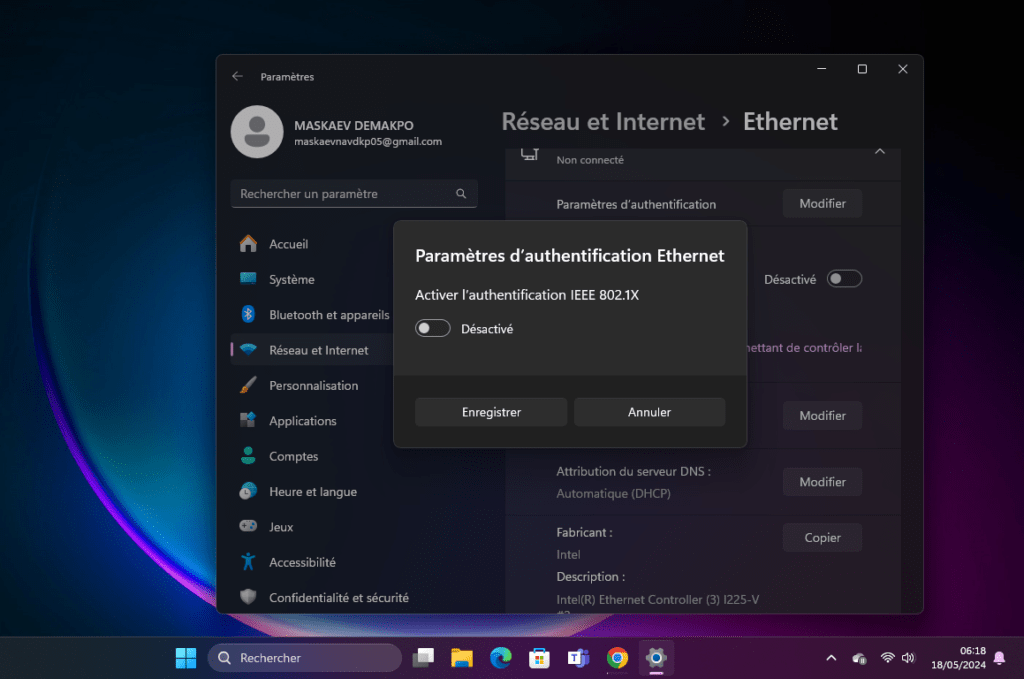
- Aguarde alguns segundos e clique novamente com o botão direito do mouse na placa Ethernet Network e selecione " Ativar ".
Isso redefinirá seu adaptador de rede e poderá resolver problemas de conexão.
FAQ (Perguntas Frequentes)
Por que minha conexão Ethernet não está funcionando?
Pode haver vários motivos pelos quais sua conexão Ethernet não está funcionando , incluindo problemas de cabo, configurações incorretas ou drivers desatualizados. Seguindo as etapas deste artigo, você poderá resolver a maioria dos problemas de conexão Ethernet.
Como posso saber se meu cabo Ethernet está ruim?
Você pode tentar conectar o cabo Ethernet a outro dispositivo para ver se funciona corretamente. Se a conexão funcionar em outro dispositivo, isso indica que o cabo não está com defeito e o problema provavelmente está no seu computador ou roteador.
Devo entrar em contato com meu provedor de serviços de Internet se minha conexão Ethernet não estiver funcionando?
Antes de entrar em contato com seu provedor de serviços de Internet, é recomendável seguir as etapas de solução de problemas deste artigo. A maioria dos problemas de conexão Ethernet pode ser resolvida seguindo estas etapas. Se você seguiu todas as etapas e o problema persistir, entre em contato com seu provedor de serviços de Internet para obter mais assistência.
A distância entre meu computador e o roteador afeta minha conexão Ethernet?
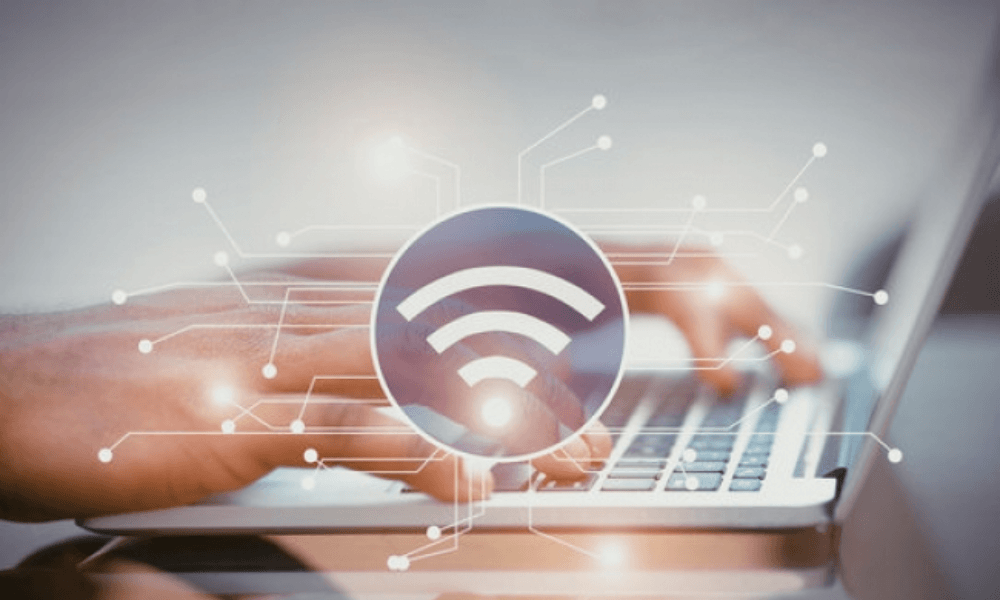
Sim, a distância entre o seu computador e o roteador pode afetar a qualidade da sua conexão Ethernet . Quanto maior a distância, mais o sinal pode ser enfraquecido. Se você estiver tendo problemas de conexão Ethernet, tente aproximar o computador do roteador para ver se isso melhora a qualidade da conexão.
Existem adaptadores Ethernet sem fio?
Sim, existem adaptadores Ethernet sem fio , também chamados de adaptadores Wi-Fi . Esses adaptadores permitem conectar dispositivos que não possuem portas Ethernet à sua rede Wi-Fi i . Eles são úteis quando você precisa conectar dispositivos como smart TVs ou consoles de jogos à Internet. Os adaptadores Ethernet sem fio são , portanto, equipamentos de hardware que permitem que você se beneficie de uma conexão rápida à Internet .
Conclusão
Neste artigo, exploramos as etapas a serem seguidas quando sua conexão Ethernet não está funcionando. Abordamos os conceitos básicos de diagnóstico, bem como soluções específicas para solucionar problemas de conexão Ethernet. Esperamos que esta informação tenha sido útil para você e que agora você possa desfrutar de uma conexão Ethernet estável e confiável. Lembre-se de seguir as etapas de solução de problemas na ordem e entre em contato com seu provedor de serviços de Internet se o problema persistir.




